 الصفحة الأمامية > برنامج تعليمي > كيفية تنظيف محرك الأقراص C الخاص بي في نظام التشغيل Windows 10 بدون تنسيق
الصفحة الأمامية > برنامج تعليمي > كيفية تنظيف محرك الأقراص C الخاص بي في نظام التشغيل Windows 10 بدون تنسيق
كيفية تنظيف محرك الأقراص C الخاص بي في نظام التشغيل Windows 10 بدون تنسيق
إذا كان محرك الأقراص C (C:) لديك ممتلئًا تقريبًا، فكيف يمكنك تنظيفه لتحرير مساحة على القرص؟ يرغب بعض الأشخاص في تهيئة محرك الأقراص C للتخلص من جميع الملفات غير المرغوب فيها. لكن في الواقع هذا مستحيل. لا يسمح لك نظام التشغيل Windows 10 بتهيئة محرك الأقراص C لأنه يحتوي على نظام التشغيل Windows الذي تستخدمه. إذًا، كيف يمكنك تنظيف محرك الأقراص C بشكل فعال في نظام التشغيل Windows 10 بدون تنسيق ؟ الآن ستقدم هذه المشاركة الحلول الأكثر فعالية.
- 1. إلغاء تثبيت التطبيقات غير الضرورية من محرك الأقراص C
- 2. حذف الملفات الكبيرة غير الضرورية على محرك الأقراص C
- 3. قم بتشغيل "تنظيف القرص" لتنظيف محرك الأقراص C
- 4. استخدم System Refixer لتنظيف محرك الأقراص C
كيفية تنظيف محرك الأقراص C في نظام التشغيل Windows 10 بدون تنسيق
إذا كنت تستخدم نظام التشغيل Windows 10 الخاص بك لفترة من الوقت، فيجب أن يكون محرك الأقراص C الخاص بك قد تراكم عليه الكثير من الملفات غير الضرورية، بما في ذلك التطبيقات، والملفات الكبيرة التي تم تنزيلها، وذاكرة التخزين المؤقت للبيانات المختلفة، والملفات المؤقتة التي ينتجها نظام Windows أو بعض البرامج، و أكثر. لذلك، يمكنك البدء من هذه الجوانب لتنظيف محرك الأقراص C بشكل فعال بدلاً من محاولة تهيئته.
1. إلغاء تثبيت التطبيقات غير الضرورية من محرك الأقراص C
نرغب دائمًا في تثبيت تطبيقات جديدة (وغالبًا على محرك الأقراص C)، ولكن ننسى إلغاء تثبيتها عندما لا نحتاج إليها. بمرور الوقت، تشغل العديد من التطبيقات غير الضرورية مساحة قيمة على محرك الأقراص C. لذلك، يعد إلغاء تثبيت التطبيقات غير الضرورية خطوة أساسية في تنظيف محرك الأقراص C.
الخطوة 1: اضغط على Win I لفتح تطبيق الإعدادات في نظام التشغيل Windows 10. ثم اختر التطبيقات.
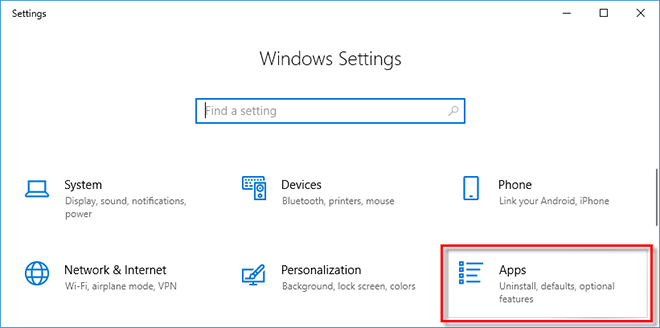
الخطوة 2: في صفحة التطبيقات والميزات، قم بالتمرير لأسفل ويمكنك رؤية جميع التطبيقات المثبتة حاليًا على جهاز الكمبيوتر الخاص بك. يمكنك اختيار التصفية حسب محرك الأقراص C (C:) والفرز حسب الحجم، حتى تتمكن من معرفة مقدار المساحة التي يشغلها كل تطبيق على محرك الأقراص C لديك بسهولة أكبر.
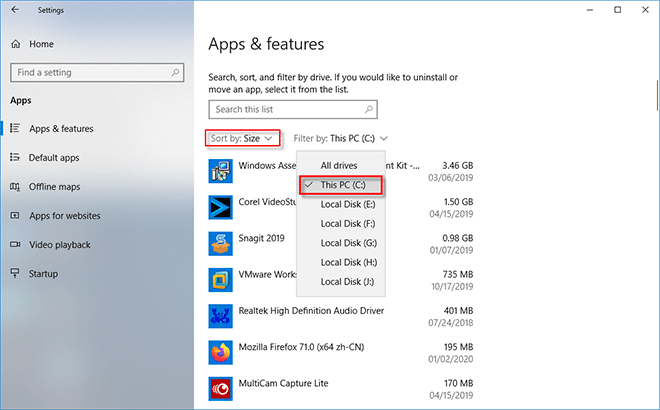
الخطوة 3: حدد التطبيق غير المرغوب فيه وانقر فوق إلغاء التثبيت لإلغاء تثبيته.
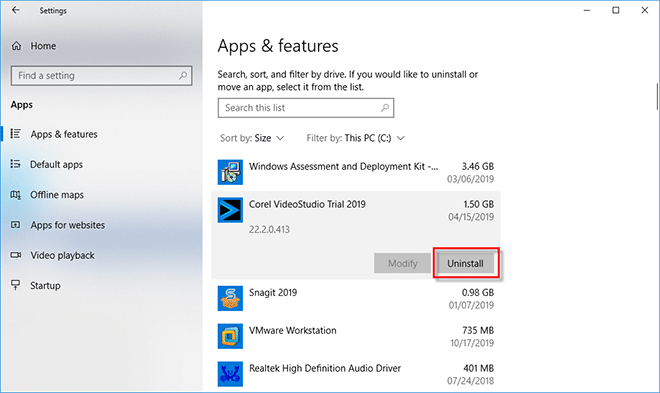
2. حذف الملفات الثقيلة غير الضرورية على محرك الأقراص C
ربما قام محرك الأقراص C الخاص بك بتخزين بعض الملفات الثقيلة التي قمت بتنزيلها من قبل. يعد هذا أمرًا شائعًا جدًا لأن معظم الملفات التي تم تنزيلها يتم حفظها في محرك الأقراص C افتراضيًا. يعد حذف الملفات الكبيرة التي لم تعد هناك حاجة إليها خطوة أساسية أيضًا في تنظيف محرك الأقراص C.
الخطوة 1: افتح محرك الأقراص C من خلال مستكشف الملفات.
الخطوة 2: في مربع البحث في الزاوية اليمنى العليا، اكتب size:gigantic. سيؤدي هذا إلى فحص محرك الأقراص C الخاص بك بحثًا عن كافة الملفات التي يزيد حجمها عن 128 ميجابايت.
الخطوة 3: عند اكتمال الفحص، يتم عرض جميع الملفات التي يزيد حجمها عن 128 ميجابايت هنا. حدد كافة الملفات غير المرغوب فيها وحذفها. بعد الحذف، لا تنس إفراغ سلة المحذوفات.
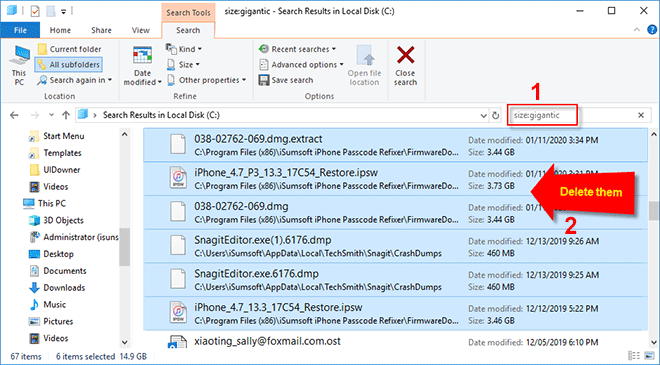
بجانب الملفات الكبيرة، يجب أن تكون الملفات المتطابقة هي الملفات الزائدة عن الحاجة والتي تريد أيضًا إزالتها من محرك الأقراص لديك. إذًا، كيف يمكنك العثور على الملفات المكررة وحذفها بكفاءة على محرك الأقراص C لديك؟ هنا يمكنك استخدام iSumsoft DupFile Refixer لتحديد موقع الملفات المكررة على محرك الأقراص C وتنظيفها لتحرير محرك الأقراص C بسهولة.
ملاحظة: قد يؤدي حذف أي ملف نظام على محرك الأقراص C إلى تلف نظام التشغيل لديك. لا تقلق. يمكن أن يساعدك iSumsoft DupFile Refixer على تخطي الملفات المخفية وملفات النظام الموجودة في محرك الأقراص C، وذلك لتجنب حذف ملفات النظام عن طريق الخطأ.
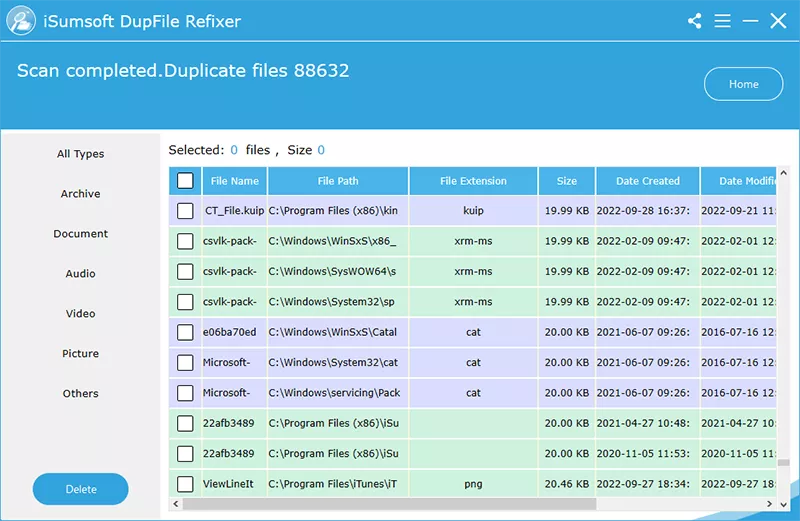
3. قم بتشغيل "تنظيف القرص" لتنظيف محرك الأقراص C
حان الوقت الآن للتخلص من الملفات غير الضرورية للنظام التي تم إنشاؤها بواسطة Windows والبرامج الأخرى من محرك الأقراص C. للقيام بذلك، ما عليك سوى تشغيل تطبيق Disk Cleanup في نظام التشغيل Windows 10.
الخطوة 1: افتح تطبيق Disk Cleanup عن طريق كتابة disk cleanup في مربع البحث في قائمة ابدأ.
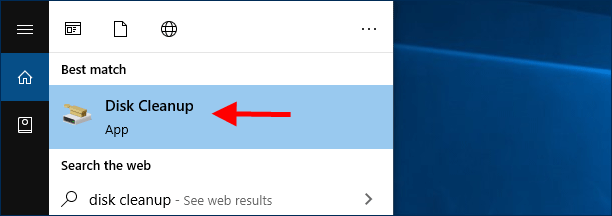
الخطوة 2: سيطلب منك برنامج تنظيف القرص تحديد محرك الأقراص الذي تريد تنظيفه. حدد محرك الأقراص C وانقر فوق موافق.
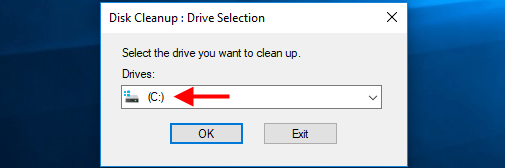
الخطوة 3: ضمن علامة التبويب "تنظيف القرص"، حدد كافة الملفات التي تريد حذفها، ثم انقر فوق "موافق" لحذفها نهائيًا من محرك الأقراص الثابتة لديك. جميع أنواع الملفات المدرجة هنا غير ضرورية لنظام Windows 10 الخاص بك. حذفها آمن. تأكد من التحقق من أنواع الملفات التي تشغل مساحة كبيرة على القرص، بما في ذلك سلة المحذوفات، الملفات المؤقتة، ملفات البرامج التي تم تنزيلها، وما إلى ذلك.
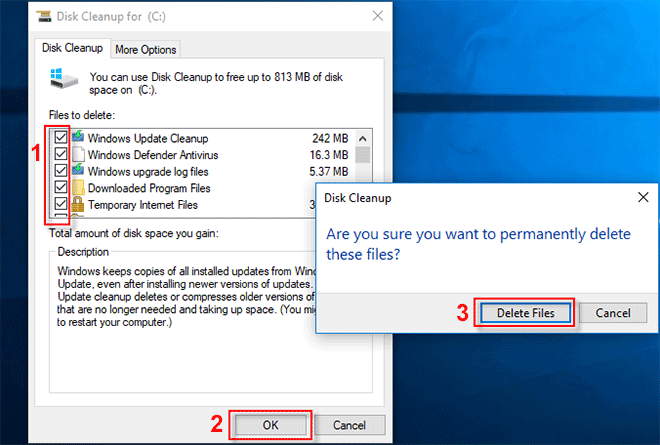
الخطوة 4: حدد علامة التبويب المزيد من الخيارات. ضمن قسم "استعادة النظام ونسخ الظل"، انقر فوق الزر "تنظيف" لحذف نقاط الاستعادة القديمة غير الضرورية المحفوظة على محرك الأقراص C الخاص بك.
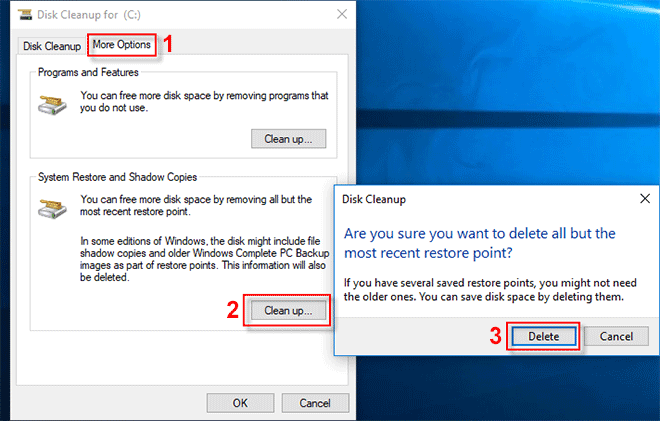
4. استخدم System Refixer لتنظيف محرك الأقراص C بعمق
إذا كنت تريد التخلص من المزيد من الملفات غير الضرورية لتنظيف محرك الأقراص C بشكل أكثر عمقًا، فستكون أداة تنظيف Windows التابعة لجهة خارجية هي الخيار الأفضل. iSumsoft System Refixer هي إحدى هذه الأدوات التي يمكن أن تساعدك على تنظيف جميع الملفات غير المرغوب فيها من محرك الأقراص C، مثل ذاكرات التخزين المؤقت وملفات تعريف الارتباط المختلفة وملفات سجل ISS وسجل المسح والمزيد.
الخطوة 1: قم بتنزيل وتثبيت iSumsoft System Refixer على جهاز Windows 10 الخاص بك. بعد التثبيت، قم بتشغيل هذه الأداة.
الخطوة 2: حدد خيار تنظيف الكل، ثم انقر فوق Scan. ستقوم هذه الأداة بفحص محرك الأقراص C بحثًا عن كافة الملفات غير الضرورية.
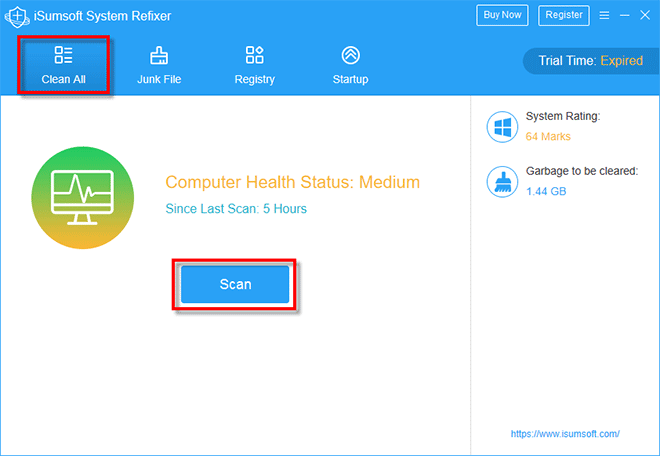
الخطوة 3: عند اكتمال الفحص، يتم عرض جميع أنواع الملفات غير الضرورية الموجودة على محرك الأقراص C على الشاشة. تأكد من التحقق من جميع الملفات التي تريد حذفها، ثم انقر فوق الزر تنظيف لتنظيفها جميعًا.
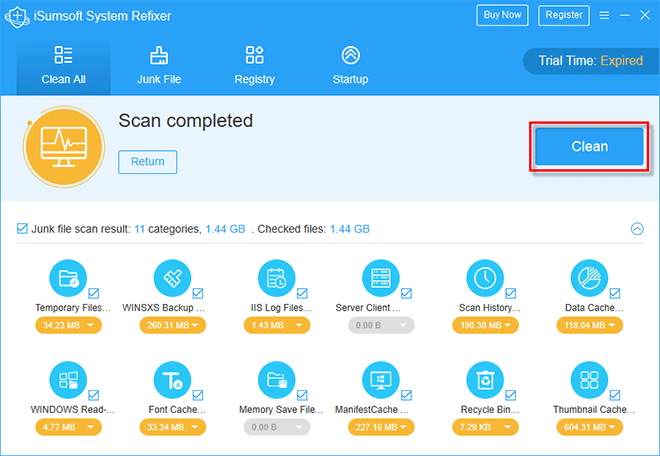
الخط السفلي:
ما ورد أعلاه هو أكثر الطرق فعالية التي أوصى بها خبراء Microsoft وتكنولوجيا المعلومات لتنظيف محرك الأقراص C الخاص بك بدون تنسيق في نظام التشغيل Windows 10. إذا اتخذت جميع الإجراءات المذكورة أعلاه، فأعتقد أنه يمكنك التخلص من 20 جيجابايت على الأقل أو أكثر من النفايات غير الضرورية الملفات من محرك الأقراص C الخاص بك. إذا كنت لا تزال لا تملك مساحة كافية على محرك الأقراص C بعد التنظيف، فيمكنك التفكير في توسيع محرك الأقراص C.
-
 كيفية حذف بياناتك من موقع بحث الشخصتم تحديث هذا المقال آخر مرة في 24 فبراير 2025. لا يدرك الكثير من الناس أن هناك قدرًا كبيرًا من بياناتهم الشخصية يمكن الوصول إليها بسهولة عبر ا...برنامج تعليمي نشر في 2025-04-21
كيفية حذف بياناتك من موقع بحث الشخصتم تحديث هذا المقال آخر مرة في 24 فبراير 2025. لا يدرك الكثير من الناس أن هناك قدرًا كبيرًا من بياناتهم الشخصية يمكن الوصول إليها بسهولة عبر ا...برنامج تعليمي نشر في 2025-04-21 -
 كيفية إخفاء جهاز iPad ككمبيوتر محموليستكشف هذه المقالة المحدثة (المنشورة أصلاً في 31 أكتوبر 2019) كيفية تحويل جهاز iPad الخاص بك إلى بديل كمبيوتر محمول باستخدام ميزات Beta iPados 16. ت...برنامج تعليمي نشر في 2025-04-21
كيفية إخفاء جهاز iPad ككمبيوتر محموليستكشف هذه المقالة المحدثة (المنشورة أصلاً في 31 أكتوبر 2019) كيفية تحويل جهاز iPad الخاص بك إلى بديل كمبيوتر محمول باستخدام ميزات Beta iPados 16. ت...برنامج تعليمي نشر في 2025-04-21 -
 كيفية تنظيف ذاكرة التخزين المؤقت لصندوق البريد MAC؟ كيف تحذفه على Mac؟يشرح هذا الدليل كيفية مسح ذاكرة التخزين المؤقت للبريد على جهاز Mac ، معالجة المشكلات الشائعة مثل الأداء البطيء ومشاكل تحميل البريد الإلكتروني. تطبيق...برنامج تعليمي نشر في 2025-04-21
كيفية تنظيف ذاكرة التخزين المؤقت لصندوق البريد MAC؟ كيف تحذفه على Mac؟يشرح هذا الدليل كيفية مسح ذاكرة التخزين المؤقت للبريد على جهاز Mac ، معالجة المشكلات الشائعة مثل الأداء البطيء ومشاكل تحميل البريد الإلكتروني. تطبيق...برنامج تعليمي نشر في 2025-04-21 -
 كيفية إعطاء الأولوية لتخصيص WiFi للأجهزة الأكثر حاجة إليهاعادةً ما تحتوي المنازل الحديثة على أجهزة متعددة متصلة بشبكات الوصول إلى شبكة Wi-Fi في وقت واحد ، والتي تؤدي غالبًا إلى ضيق النطاق الترددي ، خاصة ع...برنامج تعليمي نشر في 2025-04-19
كيفية إعطاء الأولوية لتخصيص WiFi للأجهزة الأكثر حاجة إليهاعادةً ما تحتوي المنازل الحديثة على أجهزة متعددة متصلة بشبكات الوصول إلى شبكة Wi-Fi في وقت واحد ، والتي تؤدي غالبًا إلى ضيق النطاق الترددي ، خاصة ع...برنامج تعليمي نشر في 2025-04-19 -
 McAfee Antivirus Software Review: هل يكفي؟ 【الوظيفة ، السعر】McAfee: مكافحة الفيروسات المخضرمة ، ولكن هل هو الأفضل ل Macs؟ يقدم McAfee ، وهو اسم طويل الأمد وذات سمعة طيبة في مجال الأمن السيبراني ، جناحًا قويً...برنامج تعليمي نشر في 2025-04-19
McAfee Antivirus Software Review: هل يكفي؟ 【الوظيفة ، السعر】McAfee: مكافحة الفيروسات المخضرمة ، ولكن هل هو الأفضل ل Macs؟ يقدم McAfee ، وهو اسم طويل الأمد وذات سمعة طيبة في مجال الأمن السيبراني ، جناحًا قويً...برنامج تعليمي نشر في 2025-04-19 -
 تم تأجيل OnePlus Watch 3 إلى أبريل بسبب مشاكل مضحكةبعد إصدار ساعة OnePlus 3 التي طال انتظارها ، قد تتطلب خطة الشراء تعديلًا بسيطًا. لقد أجبرت مشكلة الإنتاج المضحكة OnePlus على تأجيل شحن معظم الساعا...برنامج تعليمي نشر في 2025-04-19
تم تأجيل OnePlus Watch 3 إلى أبريل بسبب مشاكل مضحكةبعد إصدار ساعة OnePlus 3 التي طال انتظارها ، قد تتطلب خطة الشراء تعديلًا بسيطًا. لقد أجبرت مشكلة الإنتاج المضحكة OnePlus على تأجيل شحن معظم الساعا...برنامج تعليمي نشر في 2025-04-19 -
 نصائح لتحقيق أقصى استفادة من وظيفة الصنبور على ظهر جهاز iPhone الخاص بكعلى مر السنين ، طورت Apple عددًا كبيرًا من الأدوات لجعل استخدام أجهزة iPhone أكثر ملاءمة. على الرغم من أن ميزة "TAP Back" مملة ، إلا أنه...برنامج تعليمي نشر في 2025-04-18
نصائح لتحقيق أقصى استفادة من وظيفة الصنبور على ظهر جهاز iPhone الخاص بكعلى مر السنين ، طورت Apple عددًا كبيرًا من الأدوات لجعل استخدام أجهزة iPhone أكثر ملاءمة. على الرغم من أن ميزة "TAP Back" مملة ، إلا أنه...برنامج تعليمي نشر في 2025-04-18 -
 احصل بسرعة على تحديثات Windows 11 24H2 ، تخطي قائمة انتظار الانتظارفي الدليل الشامل ، سوف يسير Minitool عبر كيفية تجاوز خط انتظار Windows 11 24H2 باستخدام سياسة المجموعة والسجل. اتخذ الإجراء إذا كنت ترغب في إجبار تثب...برنامج تعليمي نشر في 2025-04-18
احصل بسرعة على تحديثات Windows 11 24H2 ، تخطي قائمة انتظار الانتظارفي الدليل الشامل ، سوف يسير Minitool عبر كيفية تجاوز خط انتظار Windows 11 24H2 باستخدام سياسة المجموعة والسجل. اتخذ الإجراء إذا كنت ترغب في إجبار تثب...برنامج تعليمي نشر في 2025-04-18 -
 نصائح لاستخدام النقاط الساخنة للهاتف المحمول: كيفية تجنب الزيادة في حركة البياناتاستخدام هاتفك كنقطة ساخنة لجهاز الكمبيوتر المحمول أثناء التنقل مريح ، لكن أجهزة الكمبيوتر المحمولة هي خنازير البيانات. على عكس الهواتف ، التي تعطي ال...برنامج تعليمي نشر في 2025-04-18
نصائح لاستخدام النقاط الساخنة للهاتف المحمول: كيفية تجنب الزيادة في حركة البياناتاستخدام هاتفك كنقطة ساخنة لجهاز الكمبيوتر المحمول أثناء التنقل مريح ، لكن أجهزة الكمبيوتر المحمولة هي خنازير البيانات. على عكس الهواتف ، التي تعطي ال...برنامج تعليمي نشر في 2025-04-18 -
 أيهما أفضل مقارنة بـ iPhone و Android؟الاختيار بين iOS و Android: مقارنة مفصلة يهيمن اثنان من اللاعبين الرئيسيين على سوق الهاتف المحمول: iOS و Android. يتفوق كلاهما على ملايين المستخدم...برنامج تعليمي نشر في 2025-04-17
أيهما أفضل مقارنة بـ iPhone و Android؟الاختيار بين iOS و Android: مقارنة مفصلة يهيمن اثنان من اللاعبين الرئيسيين على سوق الهاتف المحمول: iOS و Android. يتفوق كلاهما على ملايين المستخدم...برنامج تعليمي نشر في 2025-04-17 -
 Safari يتباطأ على ماك؟ سر تسريع Safari!متصفح Safari يعمل ببطء؟ دليل لا بد منه للتسارع لمستخدمي Mac! Safari هي واحدة من أسرع المتصفحات على جهاز Mac ، ولكنها أيضًا ليست محصنة تمامًا من انخ...برنامج تعليمي نشر في 2025-04-17
Safari يتباطأ على ماك؟ سر تسريع Safari!متصفح Safari يعمل ببطء؟ دليل لا بد منه للتسارع لمستخدمي Mac! Safari هي واحدة من أسرع المتصفحات على جهاز Mac ، ولكنها أيضًا ليست محصنة تمامًا من انخ...برنامج تعليمي نشر في 2025-04-17 -
 اعتقدت أنني لن أحتاج أبدًا إلى محفظة حتى حدث هذاأنت في مطعم جميل مع حبيبك ؛ ربما يستمتع كلاكما بشريحة لحم جميلة. بعد فترة من الوقت ، ترفع يدك وتطلب من النادل الفاتورة. ماذا يمكن أن يحدث خطأ ، أليس ...برنامج تعليمي نشر في 2025-04-17
اعتقدت أنني لن أحتاج أبدًا إلى محفظة حتى حدث هذاأنت في مطعم جميل مع حبيبك ؛ ربما يستمتع كلاكما بشريحة لحم جميلة. بعد فترة من الوقت ، ترفع يدك وتطلب من النادل الفاتورة. ماذا يمكن أن يحدث خطأ ، أليس ...برنامج تعليمي نشر في 2025-04-17 -
 مقارنة بين McAfee و Mackeeper: أيهما أفضل؟ كيف تختار برنامج مكافحة الفيروسات؟يمكن أن يكون اختيار حل الأمن السيبراني الصحيح لنظام Mac الخاص بك أمرًا صعبًا. تساعدك هذه المقارنة لـ McAfee و Mackeeper على اتخاذ القرار بين مجموعة ...برنامج تعليمي نشر في 2025-04-17
مقارنة بين McAfee و Mackeeper: أيهما أفضل؟ كيف تختار برنامج مكافحة الفيروسات؟يمكن أن يكون اختيار حل الأمن السيبراني الصحيح لنظام Mac الخاص بك أمرًا صعبًا. تساعدك هذه المقارنة لـ McAfee و Mackeeper على اتخاذ القرار بين مجموعة ...برنامج تعليمي نشر في 2025-04-17 -
 7 تطبيقات الاتصالات الأمنية يجب أن تستخدمهاغالبًا ما يتلخص اختيار تطبيق المراسلة إلى ما تستخدمه جهات الاتصال الخاصة بك ، ويطل على عامل حاسم: الأمان. نشارك المعلومات الحساسة بشكل لا يصدق يوميً...برنامج تعليمي نشر في 2025-04-17
7 تطبيقات الاتصالات الأمنية يجب أن تستخدمهاغالبًا ما يتلخص اختيار تطبيق المراسلة إلى ما تستخدمه جهات الاتصال الخاصة بك ، ويطل على عامل حاسم: الأمان. نشارك المعلومات الحساسة بشكل لا يصدق يوميً...برنامج تعليمي نشر في 2025-04-17 -
 الدليل النهائي لكيفية تسمية أي موقع ويبما وراء الثابت: شرح صفحات الويب مع سهولة لا ينبغي أن تكون الويب تجربة ثابتة. باستخدام الأدوات الصحيحة ، يمكنك التعامل بنشاط مع مواقع الويب عن طريق...برنامج تعليمي نشر في 2025-04-17
الدليل النهائي لكيفية تسمية أي موقع ويبما وراء الثابت: شرح صفحات الويب مع سهولة لا ينبغي أن تكون الويب تجربة ثابتة. باستخدام الأدوات الصحيحة ، يمكنك التعامل بنشاط مع مواقع الويب عن طريق...برنامج تعليمي نشر في 2025-04-17
دراسة اللغة الصينية
- 1 كيف تقول "المشي" باللغة الصينية؟ 走路 نطق الصينية، 走路 تعلم اللغة الصينية
- 2 كيف تقول "استقل طائرة" بالصينية؟ 坐飞机 نطق الصينية، 坐飞机 تعلم اللغة الصينية
- 3 كيف تقول "استقل القطار" بالصينية؟ 坐火车 نطق الصينية، 坐火车 تعلم اللغة الصينية
- 4 كيف تقول "استقل الحافلة" باللغة الصينية؟ 坐车 نطق الصينية، 坐车 تعلم اللغة الصينية
- 5 كيف أقول القيادة باللغة الصينية؟ 开车 نطق الصينية، 开车 تعلم اللغة الصينية
- 6 كيف تقول السباحة باللغة الصينية؟ 游泳 نطق الصينية، 游泳 تعلم اللغة الصينية
- 7 كيف يمكنك أن تقول ركوب الدراجة باللغة الصينية؟ 骑自行车 نطق الصينية، 骑自行车 تعلم اللغة الصينية
- 8 كيف تقول مرحبا باللغة الصينية؟ # نطق اللغة الصينية، # تعلّم اللغة الصينية
- 9 كيف تقول شكرا باللغة الصينية؟ # نطق اللغة الصينية، # تعلّم اللغة الصينية
- 10 How to say goodbye in Chinese? 再见Chinese pronunciation, 再见Chinese learning
























